Akhirnya, ada peluang untuk menulis pakej artikel lengkap yang berkaitan dengan menyiapkan router Wi-Fi Huawei dan Honor. Hari ini, anda akan diberikan petunjuk tentang cara menyambungkan dan mengkonfigurasi penghala Huawei dari komputer atau komputer riba melalui penyemak imbas web menggunakan contoh Huawei WS5200. Saya sudah melakukan panduan pemasangan Huawei BS315S, tetapi ia mempunyai versi panel admin yang sudah ketinggalan zaman, yang tidak digunakan dalam model baru. Terdapat juga artikel universal yang sesuai baik untuk mengatur router Huawei moden dan saudara kembar mereka Honor. Perbezaan antara panel kawalan mereka hanya terdapat pada logo. Saya akan menunjukkan kepada anda contoh menyambungkan penghala Huawei WS5200 ke Internet, serta menyiapkan rangkaian WiFi menggunakan penyihir langkah demi langkah.
Menyambungkan penghala wifi Huawei dan Honor ke komputer
Terdapat dua cara untuk menyambung ke penghala Honor atau Huawei - melalui antara muka web dari komputer atau aplikasi mudah alih untuk telefon pintar. Dalam artikel ini, kami akan fokus secara khusus pada penyiapan penghala Huawei WS5200 menggunakan PC atau komputer riba.

Ini memerlukan:
- Sambungkan penghala ke rangkaian utama
- Pasang kabel internet dari ISP anda ke port WAN di belakang penghala Huawei anda. Secara visual dipisahkan dari yang lain, jadi mustahil untuk mengelirukan.
- Sambungkan tali pusat ke salah satu penyambung LAN, yang akan dimasukkan ke dalam kad rangkaian komputer di hujung yang lain

Sekiranya anda akan memasang dari komputer riba, maka cukup untuk menyambung ke rangkaian WiFi, yang akan disiarkan oleh penghala Huawei sebaik sahaja memulakan kerja.

Ia tidak dilindungi kata laluan, dan nama (SSID) ada di pelekat di bahagian bawah penghala.

Selepas menyambung, anda perlu melancarkan penyemak imbas dan pergi ke 192.168.3.1, yang merupakan pintu masuk ke akaun peribadi Huawei anda.
Sekiranya penghala Huawei WS5200 atau Honor, anda tidak perlu memasukkan kata laluan pentadbir - anda boleh mula menyiapkannya dengan segera.
Wizard Penyediaan Penghala WiFi dan Honor WiFi
Untuk persediaan awal, kami akan menggunakan panduan langkah demi langkah, yang secara lalai menemui kami di halaman permulaan. Kita perlu bersetuju dengan peraturan untuk menggunakan penghala dan klik pada butang "Mula"

Tidak biasa, perkara pertama yang akan ditanyakan oleh sistem adalah bagaimana kita mahu mengemas kini penghala Honor / Huawei - secara manual atau automatik. Untuk kemudahan, anda boleh meletakkannya di mesin - memeriksa versi firmware terbaru akan dilakukan pada waktu malam, ketika tidak ada yang memerlukan wifi. Jadi, reboot penghala Huawei atau Honor tidak akan menyusahkan sesiapa pun.

Seterusnya muncul nama dan kata laluan WiFi. Agar penghala memindahkan peranti yang disambungkan secara automatik dari satu julat frekuensi ke yang lain untuk kecepatan dan kualiti komunikasi yang optimum, fungsi keutamaan 5 GHz aktif secara lalai. Nama rangkaian (SSID) dan kata laluan untuk menyambung ke isyarat tanpa wayar dikonfigurasikan secara serentak untuk kedua-dua jalur.
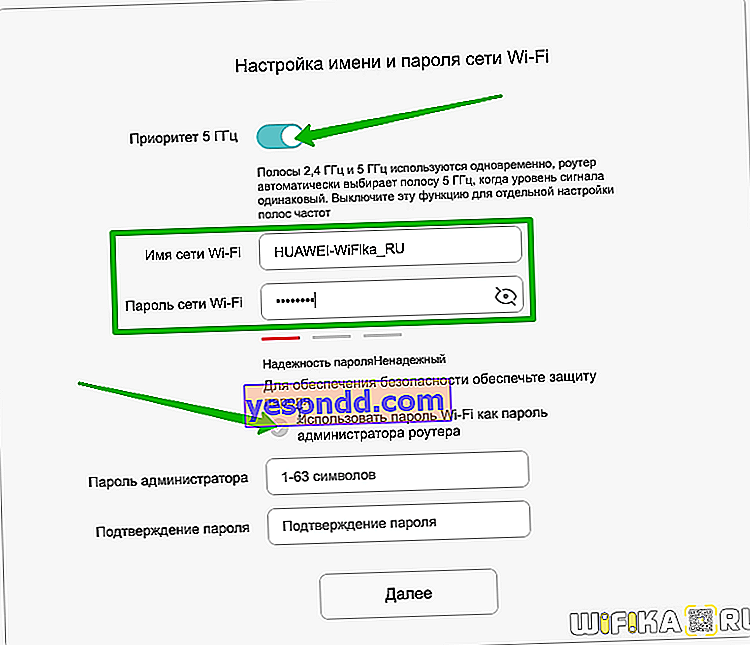
Di sini anda juga dapat menduplikasi kunci kebenaran untuk memasuki panel pentadbir, tetapi untuk tujuan keselamatan lebih baik menetapkan nilai yang berbeza.
Langkah seterusnya adalah mengkonfigurasi penghala Huawei anda untuk menyambung ke Internet. Jenis sambungan dikesan secara automatik. Kami hanya diminta untuk menunjukkan dengan standard apa yang akan dilakukan, IPv4 atau IPv6

Selepas itu, penghala Huawei (Honor) akan menerapkan tetapan dan but semula untuk menyimpannya.

Untuk terus bekerja di akaun peribadi anda, anda perlu menyambung semula ke rangkaian wifi dengan nama baru yang baru kami tetapkan.


Kami memuat semula halaman dan sampai ke halaman kebenaran. Kami menggunakan kata laluan yang disimpan beberapa langkah yang lalu. Untuk melindungi daripada peretasan, jumlah percubaan input dibatasi hingga 3 kali.

Setelah berjaya masuk, halaman utama panel kawalan akan dibuka dengan ringkasan status sistem.
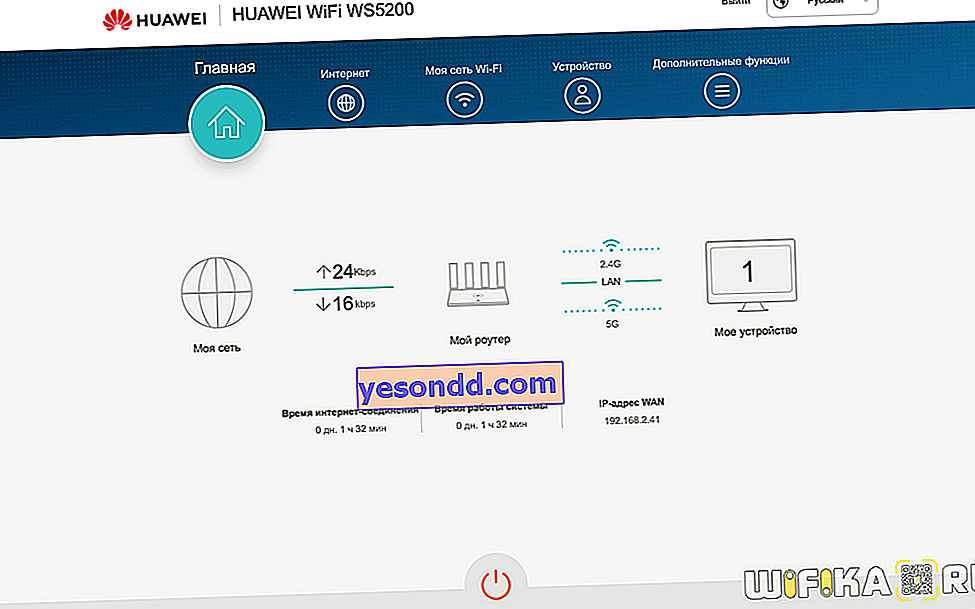
Menyiapkan sambungan Internet pada penghala Honor / Huawei
Pertama sekali, saya tertanya-tanya tetapan apa yang dapat diubah untuk menyambungkan penghala Huawei ke Internet, kerana dalam penyihir langkah demi langkah ia melakukan semuanya tanpa penyertaan kita. Untuk mengakses parameter lanjutan, anda perlu membuka menu "Internet"
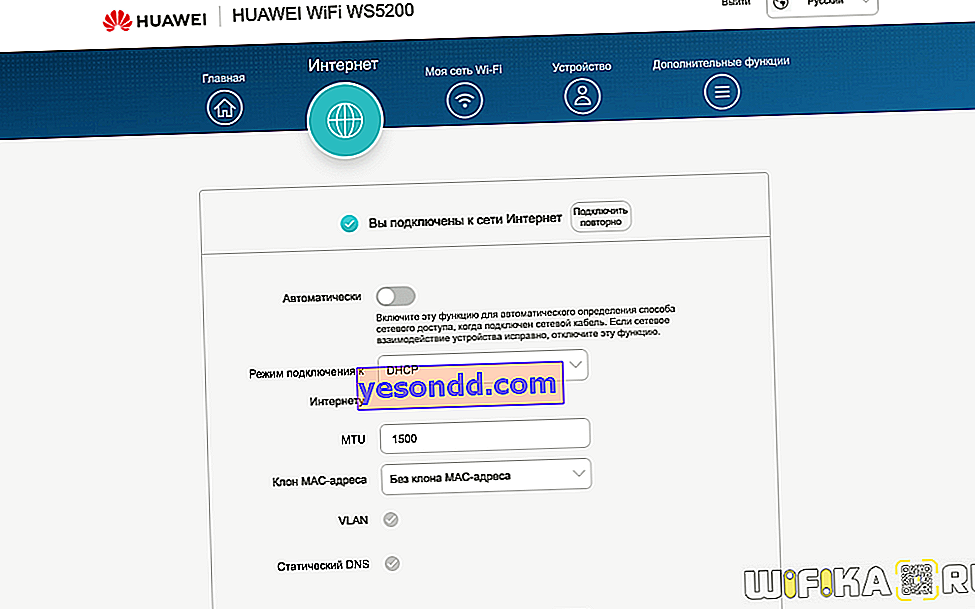
Di sini anda boleh memilih jenis sambungan ke penyedia secara manual:
- DHCP
- IP statik
- PPPoE
- Jambatan
Bergantung pada mana yang digunakan oleh penyedia perkhidmatan Internet anda, di sini anda perlu memasukkan data tertentu untuk mendapatkan kebenaran di rangkaian. Mana yang harus anda tanyakan kepada pembekal anda.

Menyiapkan rangkaian WiFi pada penghala Huawei dan Honor
Sekarang kita beralih ke konfigurasi terperinci rangkaian Huawei atau Honor WiFi. Nampaknya pilihan ini harus dibuka di menu "Rangkaian Wi-Fi saya". Walau bagaimanapun, di sini kita hanya melihat konfigurasi yang sama dengan langkah demi langkah penyihir.
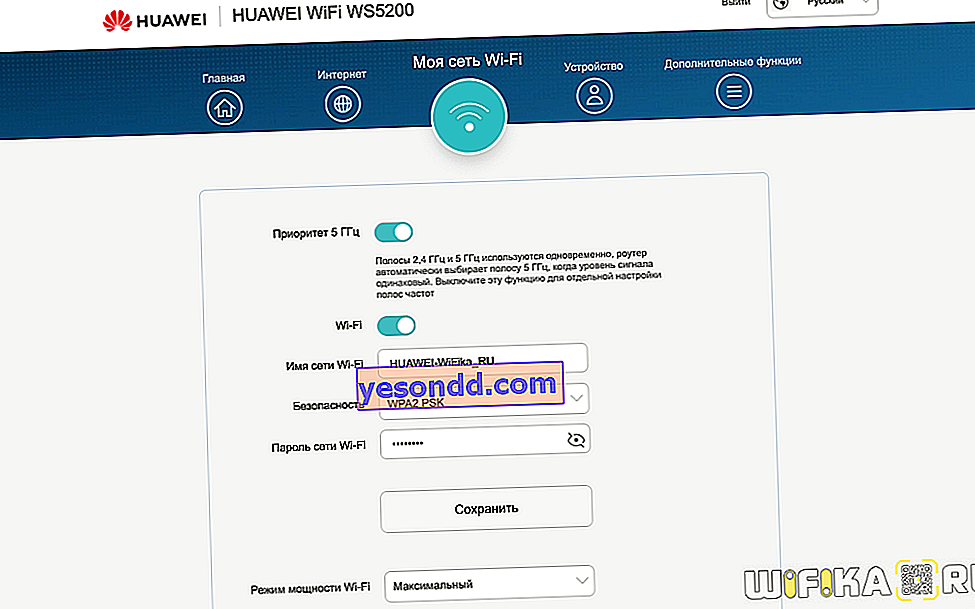
Satu-satunya perkara yang boleh dilakukan di sini adalah dengan mematikan "Priority 5 GHz" dan menetapkan nama dan kata laluan individu untuk rangkaian 2.4 dan 5 GHz
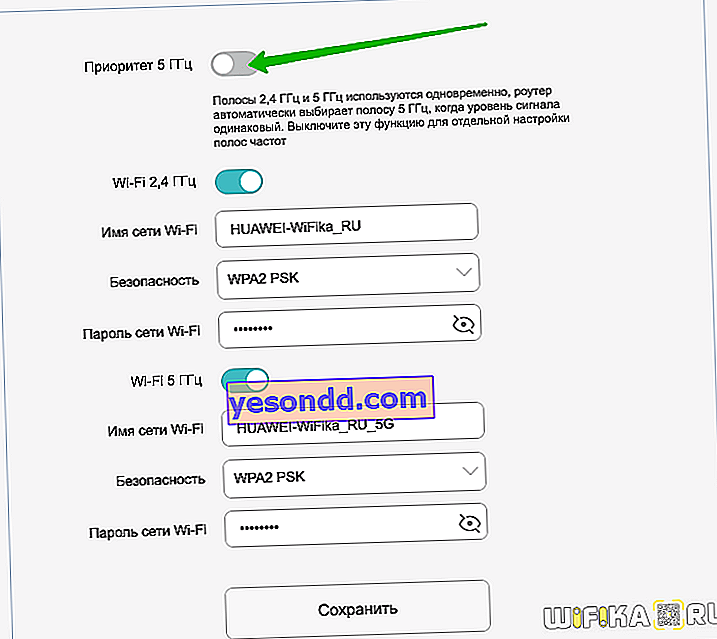
Pengaturan isyarat wayarles yang lebih terperinci dibuat dalam "Fungsi tambahan - Tetapan Wi-Fi lanjutan"
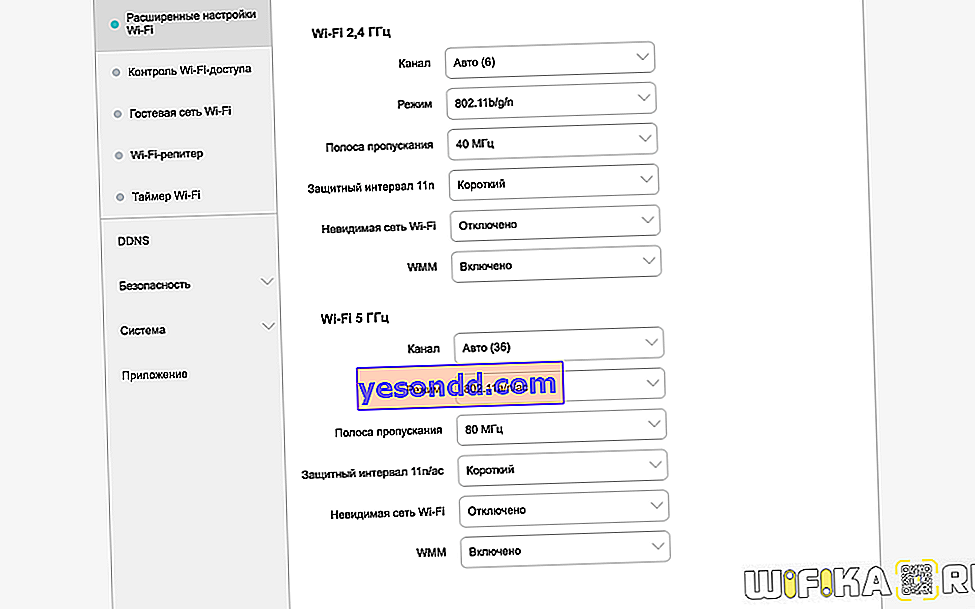
Di sini anda sudah dapat menetapkan nilai untuk setiap julat frekuensi, seperti
- Saluran Wi-Fi
- Mod rangkaian tanpa wayar
- Lebar jalur
- Rangkaian wayarles yang tidak kelihatan
- Selang pengawal
Kami menerangkan tujuan masing-masing dengan lebih terperinci dalam arahan yang berasingan.
Juga disarankan untuk memperbarui firmware sebaik sahaja menyambungkan penghala Huawei. Ini perlu kerana versi yang lebih baru memperbaiki pepijat dan meningkatkan keselamatan sistem secara keseluruhan.

Untuk melindungi rangkaian anda, anda juga harus menukar kata laluan pentadbir secara berkala. Terutama jika semasa persediaan awal Huawei atau Honor anda menggunakan kunci untuk menyambung ke rangkaian WiFi untuk mendapatkan kebenaran di panel kawalan.

